Shutter ist ein hochmodernes Screenshot-Capture für Linux und mehr als nur ein Tool zum Aufnehmen von Screenshots. Es wird mit einem Editor und einigen grundlegenden Skripten zum Bearbeiten und Verschönern der von Ihnen aufgenommenen Screenshots geliefert.
Über Shutter
Shutter ist ein funktionsreiches Screenshot-Programm. Sie können einen Screenshot eines bestimmten Bereichs, Fensters, Ihres gesamten Bildschirms oder sogar einer Website erstellen - verschiedene Effekte darauf anwenden, darauf zeichnen, um Punkte hervorzuheben, und dann innerhalb eines Fensters auf eine Bildhosting-Site hochladen.
Installation
1. Öffnen Sie Softwarequellen unter System \ Administration \ Softwarequellen
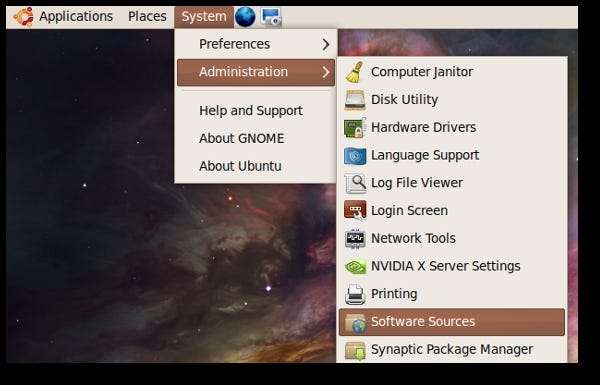
2. Gehen Sie zur PPA-Seite (am Ende des Beitrags erwähnt) und klicken Sie auf den Link "Technische Details zu dieser PPA", gefolgt von der Auswahl Ihrer Ubuntu-Version (in meinem Fall ist es Karmic (9.10). Fügen Sie nun die Zeilen hinzu, die dort erscheinen.
deb http://ppa.launchpad.net/shutter/ppa/ubuntu karmic koala main
deb-src http://ppa.launchpad.net/shutter/ppa/ubuntu karmic koala main
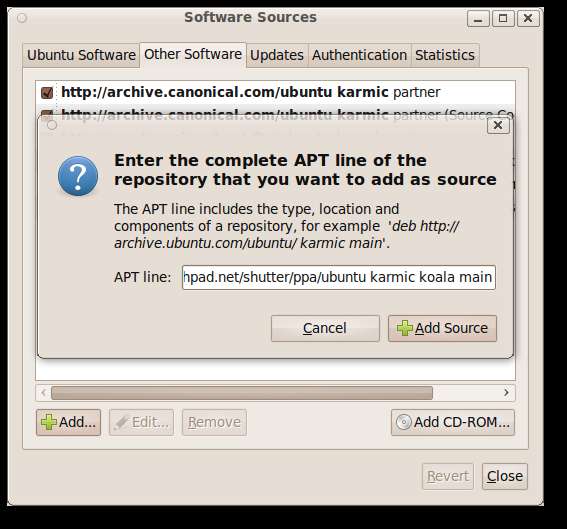
3. Auf derselben PPA-Seite (am Ende des Beitrags erwähnt) wird eine Zeile mit den Signaturschlüsseln angezeigt. Klicken Sie auf den Link
1024R / 009ED615
und Sie gelangen zur Seite mit dem öffentlichen Schlüsselserver.
Kopieren Sie den Code unter „—BEGIN PGP PUBLIC KEY BLOCK—–“ in Ihr gedit und speichern Sie die Datei als SHUTTER.
Wir importieren jetzt diesen PGP-Sicherheitsschlüssel (SHUTTER). Wählen Sie im Fenster "Softwarequellen" die Registerkarte "Authentifizierung" aus und klicken Sie auf "Schlüsseldatei importieren ...". Suchen Sie die SHUTTER-Datei, die wir auf dem Desktop gespeichert haben, und importieren Sie sie.
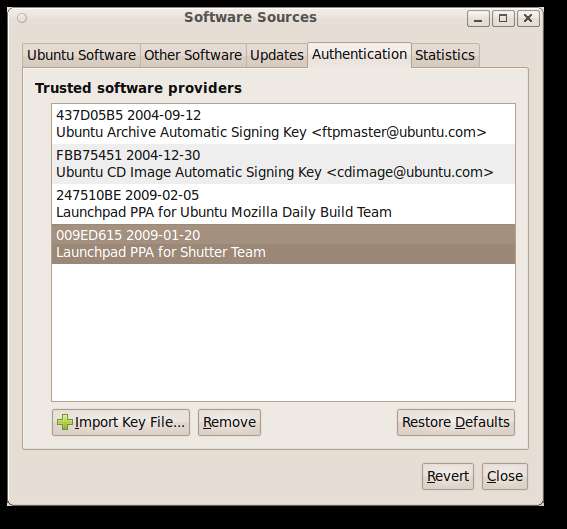
4. Klicken Sie nun auf die Schaltfläche Schließen, um die Fenster Softwarequellen zu schließen. Sie werden mit einer Nachricht zum erneuten Laden aufgefordert.
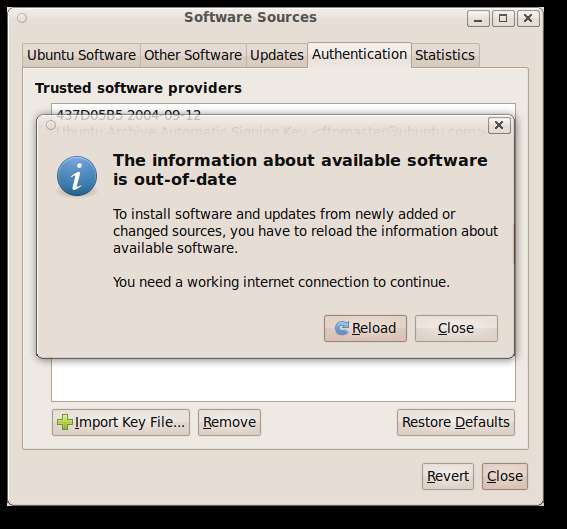
5. Klicken Sie auf Neu laden, um die Softwarequellen zu aktualisieren.
6. Öffnen Sie ein Terminalfenster, indem Sie ALT + F2 drücken und "gnome-terminal" (ohne Anführungszeichen) eingeben.

7. Kopieren Sie die folgende Zeile und fügen Sie sie in Ihr Terminalfenster ein, um Shutter zu installieren.
sudo apt-get install shutter
8. Geben Sie zum Installieren "y" ein.
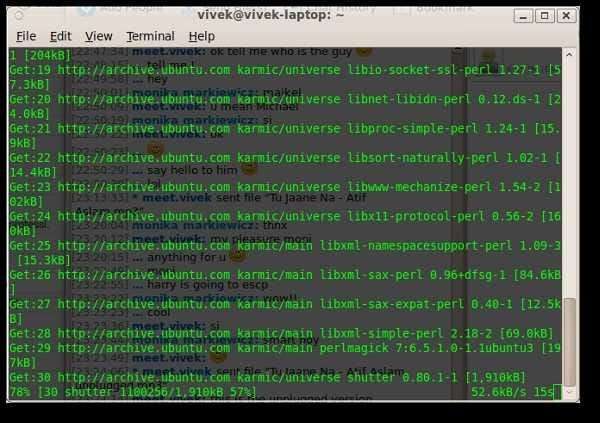
Shutter starten
Um den Verschluss zu starten, gehen Sie zu Anwendungen \ Zubehör \ Verschluss - Screenshot-Tool
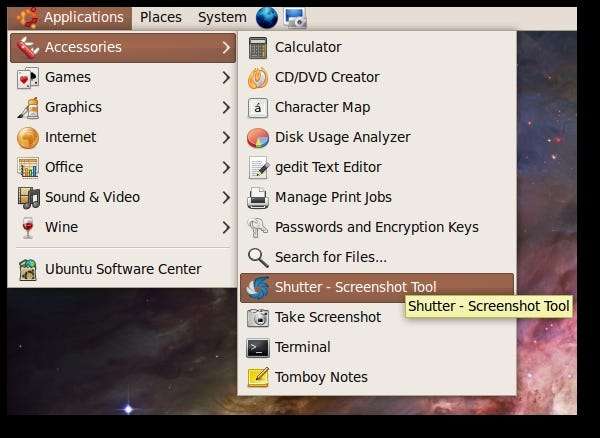
Im Folgenden sehen Sie, wie das Hauptfenster von Shutter aussieht.
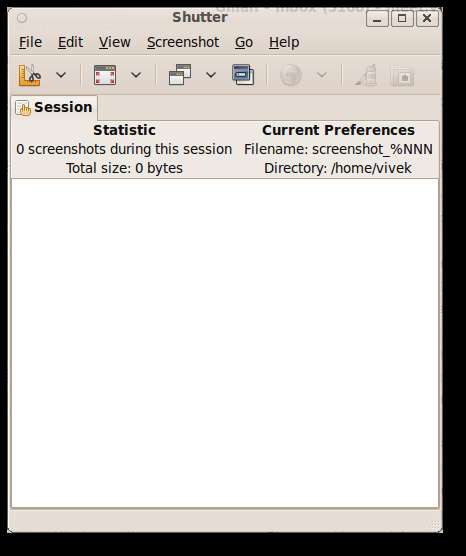

Sobald Sie einen Screenshot aufgenommen haben, ist die Schaltfläche des Zeichenwerkzeugs aktiv. Klicken Sie darauf, um das Zeichenwerkzeug aufzurufen.
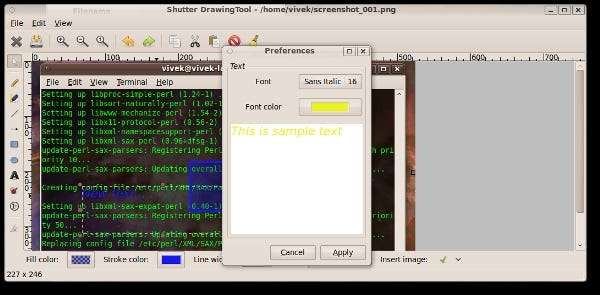
Sie können experimentieren, um alle Funktionen anzuzeigen.
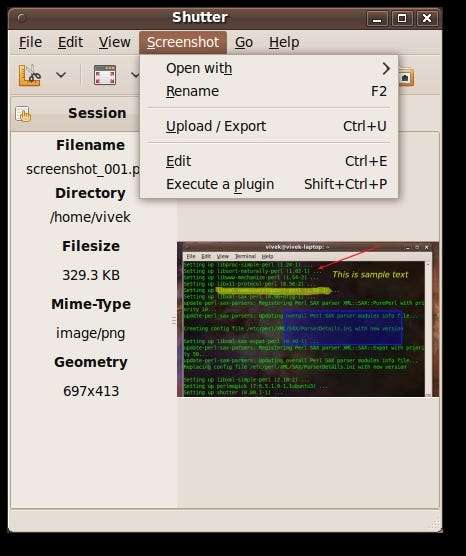
Sie können eingebaute Plugins ausführen, indem Sie auf Screenshot \ Plugin ausführen gehen. Wählen Sie aus dem Dropdown-Menü ein Plugin aus, das Sie verwenden möchten.
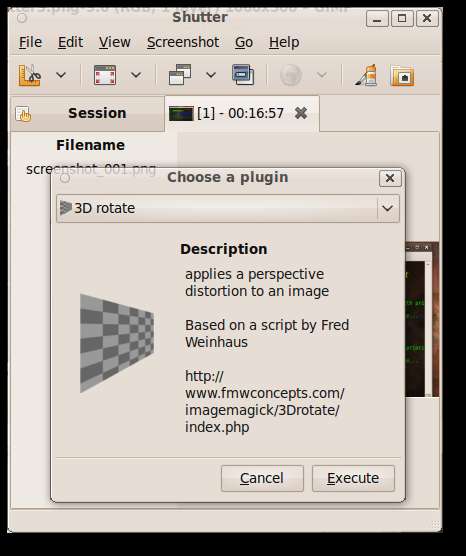
Das folgende ist das Endergebnis des Screenshots, den ich gemacht habe, gefolgt von der Verwendung von Zeichenwerkzeugen und der Ausführung einiger Plugins.
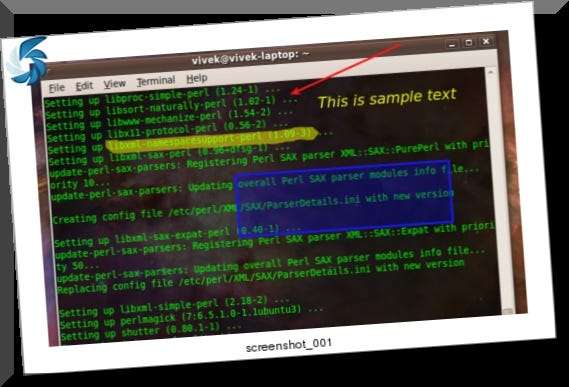
Eigenschaften
Hier ist eine vollständige Liste der von Shutter verfügbaren Funktionen, die sie auf ihrer Website auflisten.
- Machen Sie einen Screenshot Ihres gesamten Desktops, eines rechteckigen Bereichs oder erfassen Sie eine Website
- Screenshot direkt oder mit einer bestimmten Verzögerungszeit machen
-
Speichern Sie die Screenshots in einem bestimmten Verzeichnis und benennen Sie sie auf bequeme Weise
(mit speziellen Platzhaltern) - Der Verschluss ist vollständig in den Gnome Desktop integriert (TrayIcon usw.)
- Generieren Sie Miniaturansichten direkt, wenn Sie einen Screenshot aufnehmen, und legen Sie eine Größenstufe in% fest
-
Shutter-Session-Sammlung
- Behalten Sie alle Screenshots während der Sitzung im Auge
- Kopieren Sie Screener in die Zwischenablage
- print screenshots
- Screenshots löschen
- Benennen Sie Ihre Datei um
Fazit
Wenn Sie nach einem großartigen Screenshot-Tool für Ihre Ubuntu-Maschine suchen, sollten Sie sich Shutter ansehen.
Links
https://launchpad.net/~shutter/+archive/ppa








